GoodNotesというiPadノートアプリの最新版、「GoodNotes 5」がリリースされました。僕はバージョン3の頃から愛用していたので、「遂に来たか・・・ガタッ!」という気分でウハウハしています。
1日ほど使ってみたので、4と比べてどこが変わったのか、気づいたところなどをまとめました。
GoodNotes 4を買った人は無料でアップデートできる!
公式が結構太っ腹です。
GoodNotes 5アップデートバンドルという形式で、バンドルとして売られています。既にGoodNotes 4を購入した人は無料で購入できるバンドルの中に、GoodNotes 5が含まれるバンドルを販売することによって、これまで4を使ってきたユーザーが5を無料で購入できる形にしました。
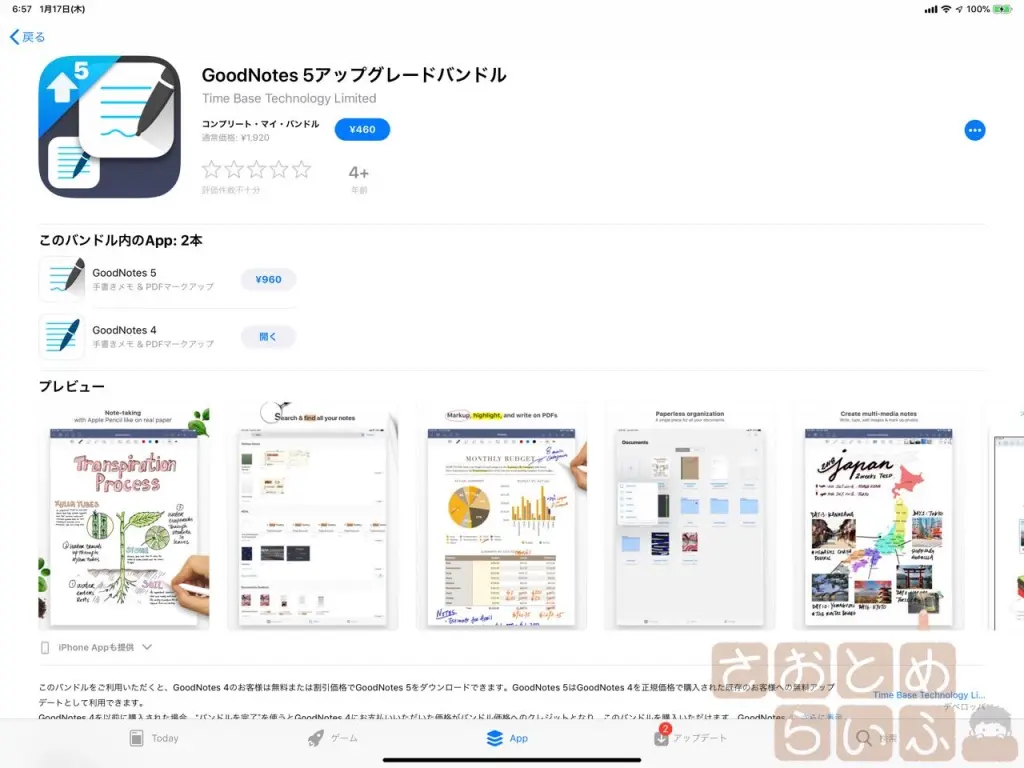
ただし、僕のようにGoodNotes 4をセール時に買ったりした人は、そのセールで安くなった分の差額を支払う必要が出てきます。
まぁ、これは半額で最新版にアップデートできたと思えばいいのかな・・・。
GoodNotes 5の新機能
バージョンが4に上がった時の目玉は、iCloud同期の対応と、iCloud以外のクラウドストレージへのバックアップに対応したこと、ユニバーサルアプリとなってiPhoneでも利用できるようになったことでした。
ただ、バージョン3ではフォルダ内のノートを手動で並べ替えることが出来ていたのに対して、4ではその昨日は廃止され、名前順か日付順でしかソート出来なくなりました。
これについては、2013年に書いた記事があるので、興味があったらご覧ください。
今回、バージョンが5に上がったことで追加された新機能は以下の通りです。
・新しいフォルダシステム:フォルダとサブフォルダを無制限レベルで作成できます
・すべての書類のテキストと手書きをすべて検索
・フレキシブルなスクロール方向:横向きでも縦向きでもスクロール
・よく使う項目の表示:重要なページ、書類、またはフォルダにショートカット
・クイックノート:タップ1つでメモを作成
・サムネールの代わりにリストとして書類を表示するオプションを追加
・インクのアルゴリズムを改良:より正確で自然なライティング体験
・新しいペンスタイル:アーティスティックなスケッチやメモのためにブラシペンを追加
・シェイプツールを改良:シェイプをカラーで塗りつぶしたり、直線をかくのも簡単に
・ツールバーを再構築:すべてのツールと設定にもっとスピーディにアクセスできます
・手書きを回転:なげなわツールを使って手書きとスケッチを回転できます
・リッチテキスト編集を向上、フォントをさらに追加:さまざまなカラー、フォントサイズ、スタイルを1つのテキストボックスで使用できます
・イメージのサイズ変更が柔軟になりました
・よりスマートな消しゴム:ハイライトしたストロークのみを消すオプションを追加
表紙と用紙テンプレートを追加
・フレッシュでモダンなデザイン。安定性とパフォーマンスを向上。その他さまざまな改良。
AppStore GoodNotes5ページより引用
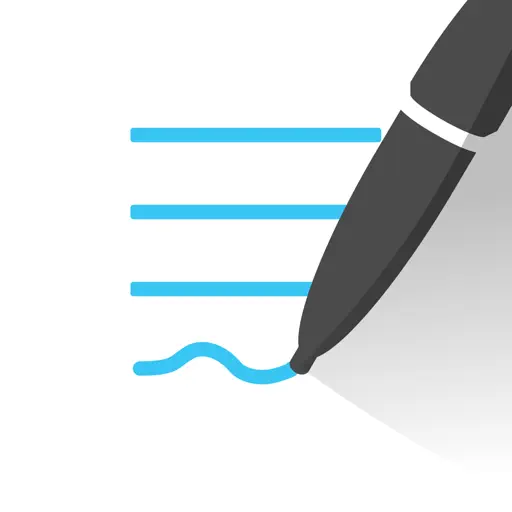
<div class="pochi_info">
<div class="pochi_name">
<a href="https://itunes.apple.com/jp/app/goodnotes-5/id1444383602?mt=8&uo=4&at=11l7gE">GoodNotes 5</a>
</div>
<div class="pochi_price">
960円
</div>
<div class="pochi_seller">
<a href="https://itunes.apple.com/jp/developer/time-base-technology-limited/id424587624?uo=4&at=11l7gE">Time Base Technology Limited</a>
</div>
<div class="pochi_time">
(2019.01.17時点)
</div>
<div class="pochi_post">
posted with <a href="http://pochireba.com" target="_blank" rel="nofollow noopener noreferrer">ポチレバ</a>
</div>
</div>
<div class="pochireba-footer">
</div>
気に入った変更点
上記の新機能の中で、特に気に入った点について紹介します。
縦スクロール
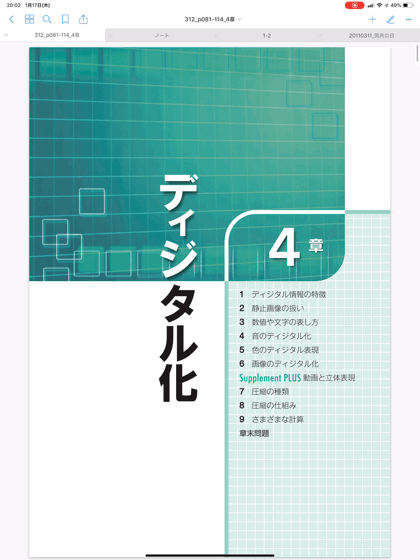
縦方向にスクロールできるようになって、PDFのページ送りが速くなりました。やっぱ今の時代の旬は、縦スクロールなんですね。確かEvernoteでPDFを表示する時も、最近は縦スクロールです。
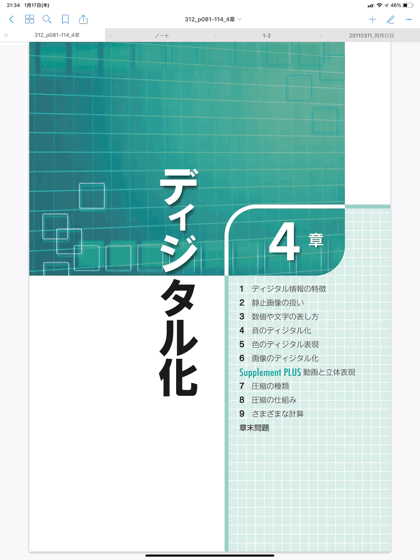
ただ、通常の横スクロールは、4と変わりません。ページの変わり目で減速します。
よって、速くスクロールしてページを送りたいっていう時は縦方向、従来通りで良い、むしろ指がちょっと触れただけでページを送って欲しくない時は、横方向に設定しておくと良いと思います。
僕はメモのためのノートは横方向で、注釈を入れるページ数が多いPDFは縦方向に設定するようになりました。
あとは自炊した本のPDFなどで、横書きのものは縦スクロールは有効的だと思います。
3色ペン
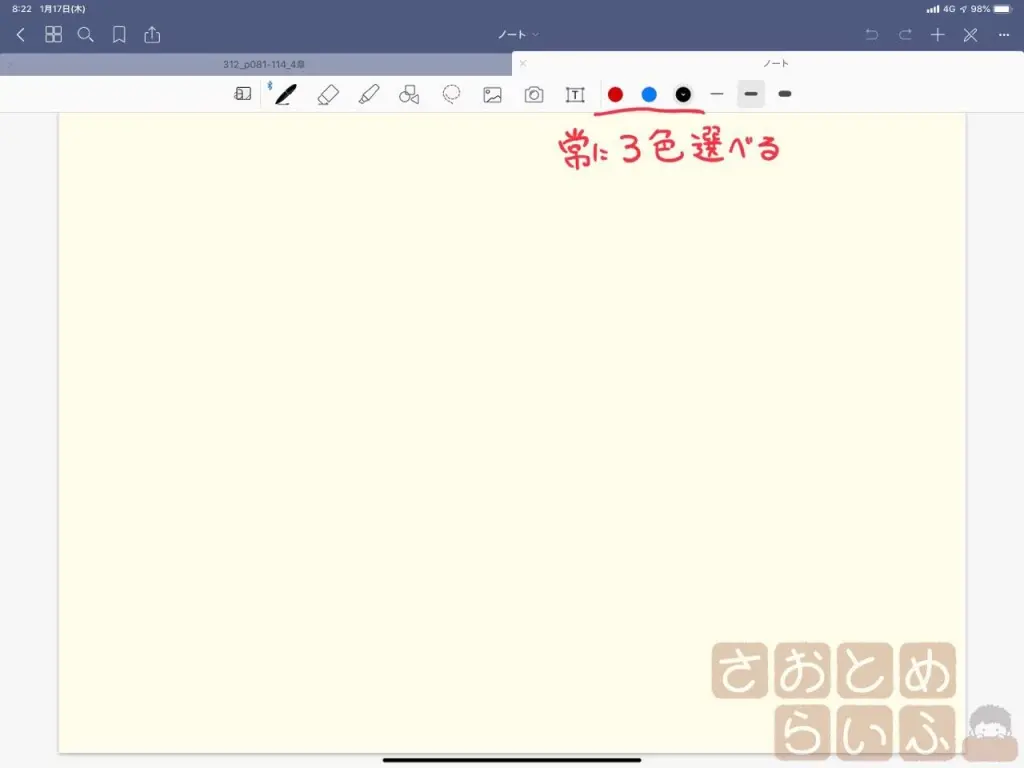
画面の右上に、ペンの色を3色登録できるようになりました。
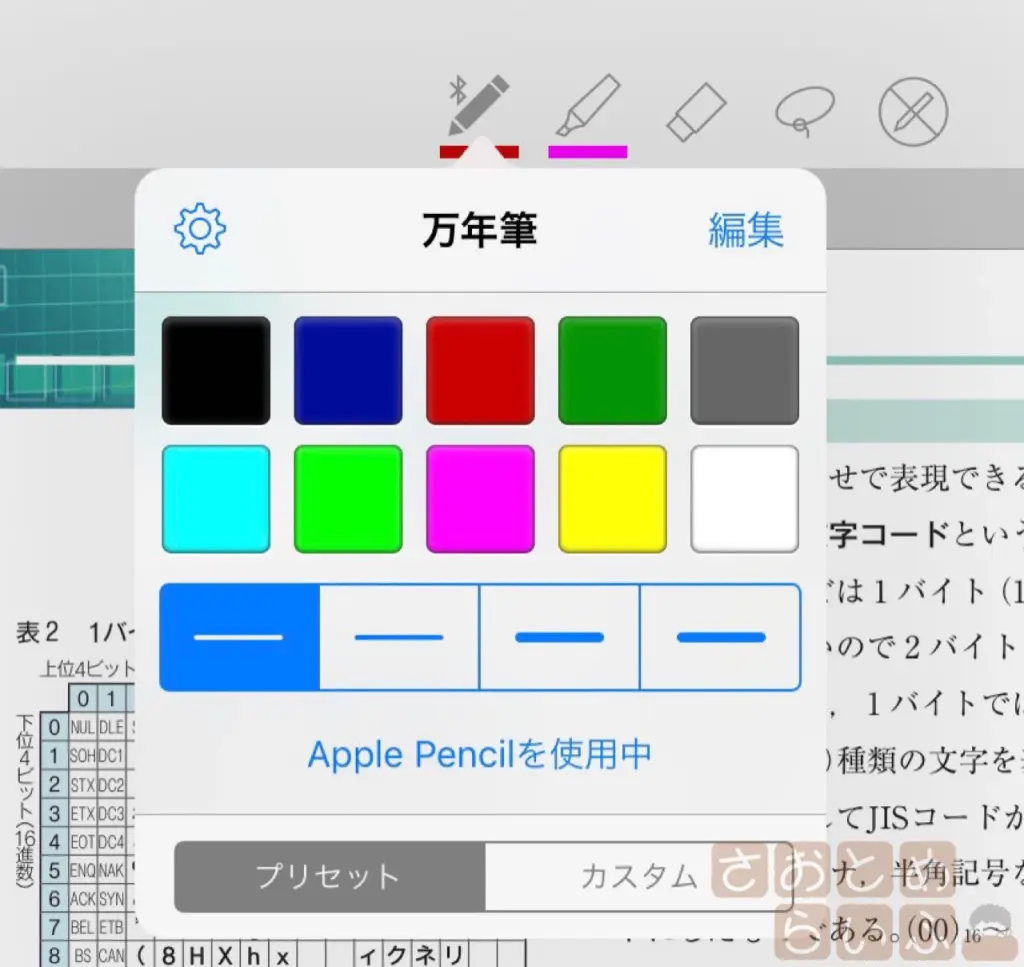
GoodNotes4では、いちいちペンのアイコンから、登録された色を選択しないと変更できませんでしたが、
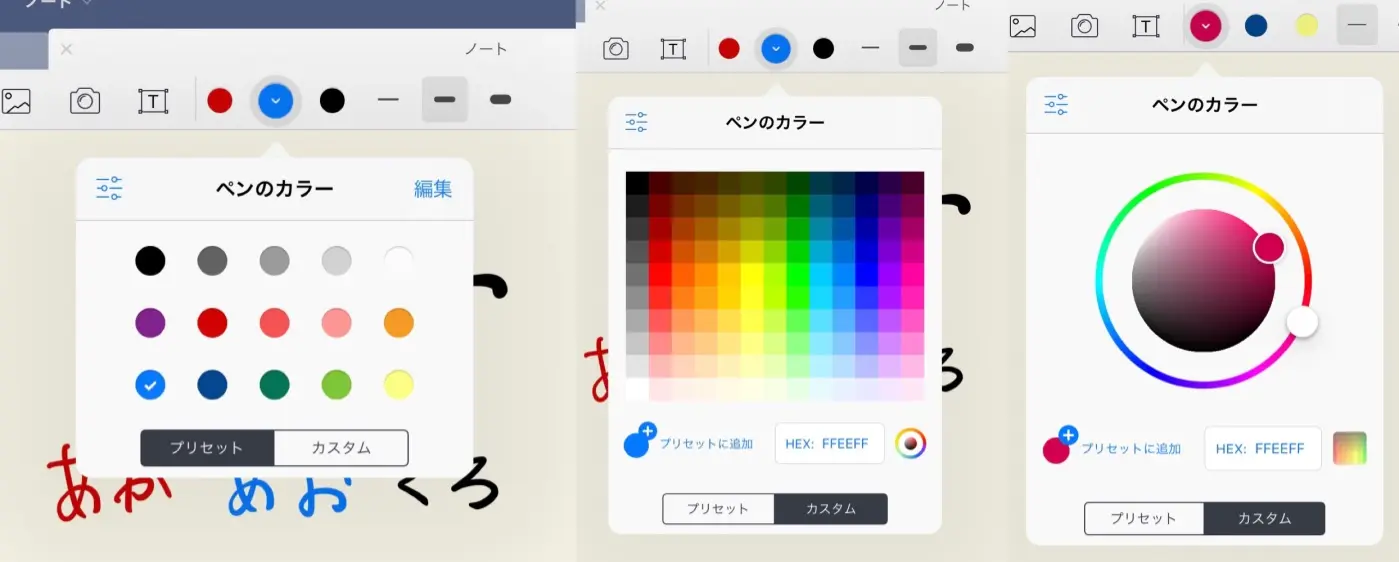
今回のバージョンからは3色登録と、更に色を選ぶ際に使うカラーピッカーがPhotoshopっぽいものと、円上のものと、2種類できました。
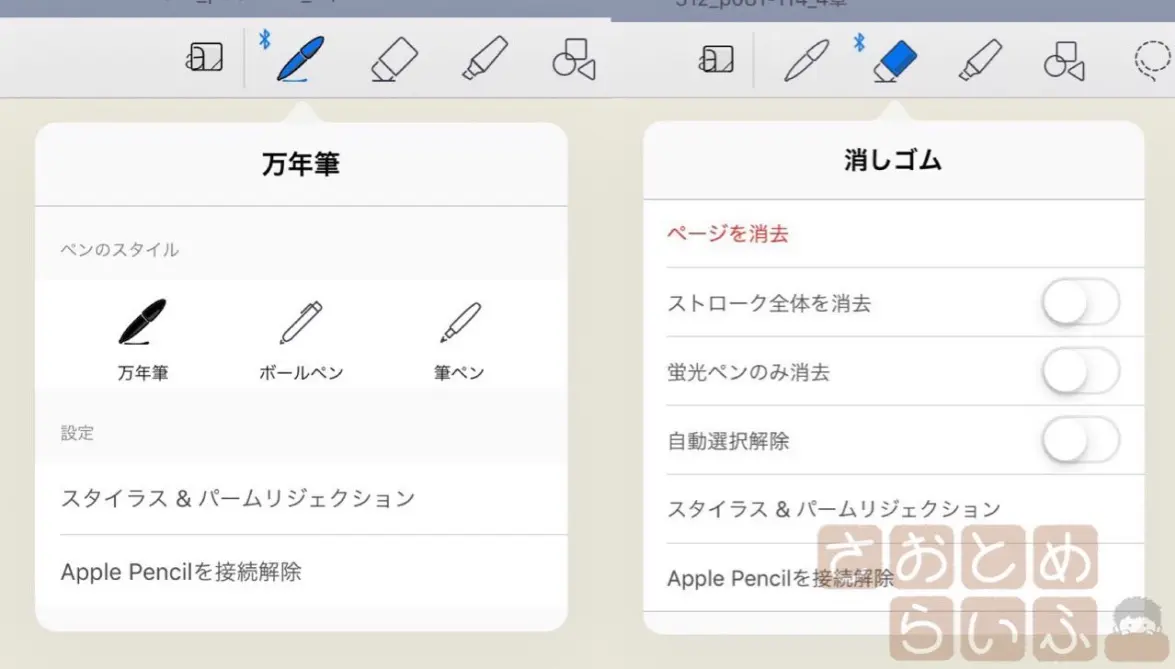
ちなみに、ペンの種類が4までは万年筆とボールペンだけだったのが、今回からは「筆ペン」が追加されました。このペンの種類を変更するのも手順が少なくなりました。
蛍光ペンの「直線で描く」
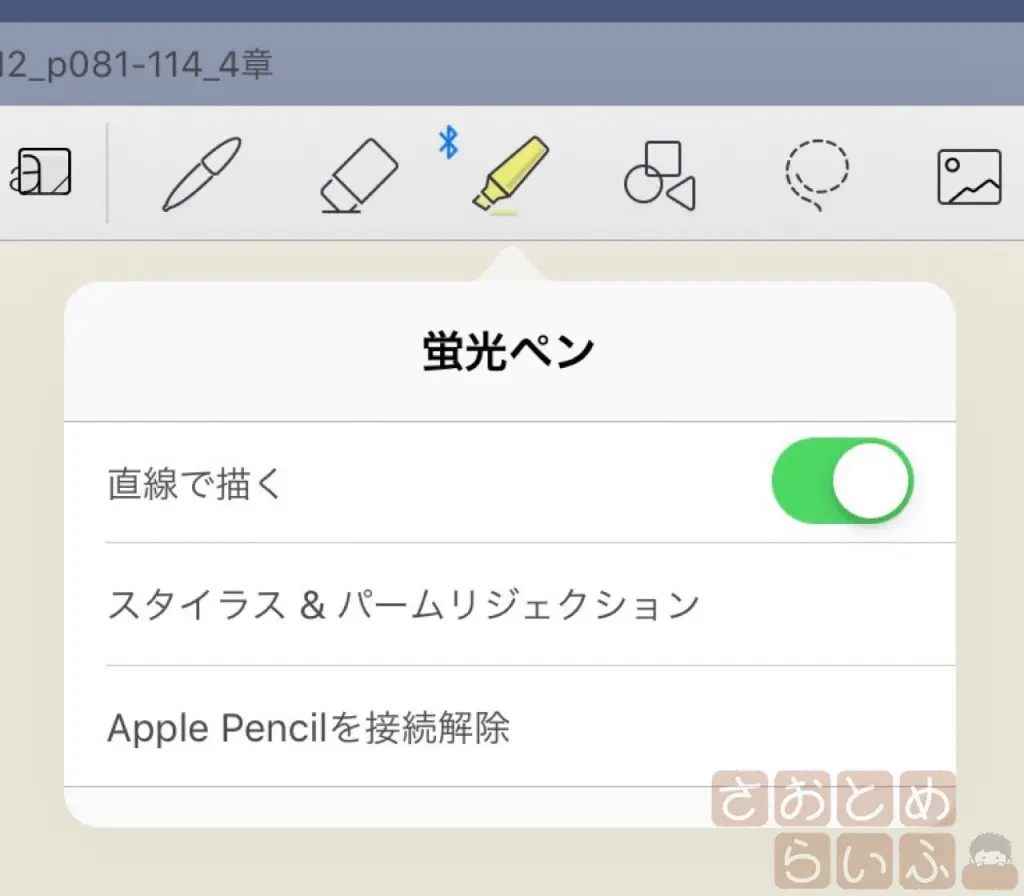
蛍光ペンを直線で描く機能が加わりました。これを有効にすると、蛍光ペンをサッと引いた時に、自動で直線に直してくれます。絶対に水平になるとかではなくて、あくまで始点と終点までを直線にしてくれる感じです。分かりやすく曲線を描いたりすると、曲線のままだったりするので、蛍光ペンっぽく使うなら普段からこの機能を有効にしておくと、気持ちよく線が引けるので気に入っています。
閲覧モードと編集モードの切り替え
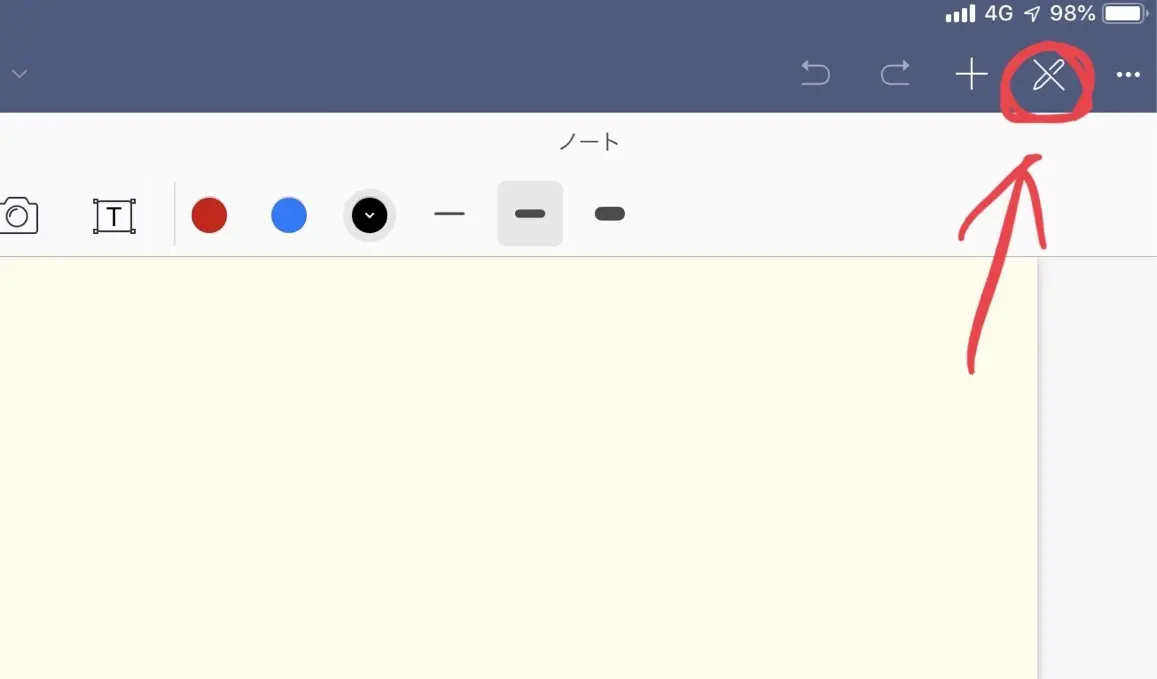
前のバージョンでは、ペンツールと同じ場所にモード切替がついていましたが、今がどっちのモードなのか分かりにくいのが何点でした。
今回からは、その切替ボタンが右上に配置され、今が閲覧なのか編集なのかが分かりやすくなりました。
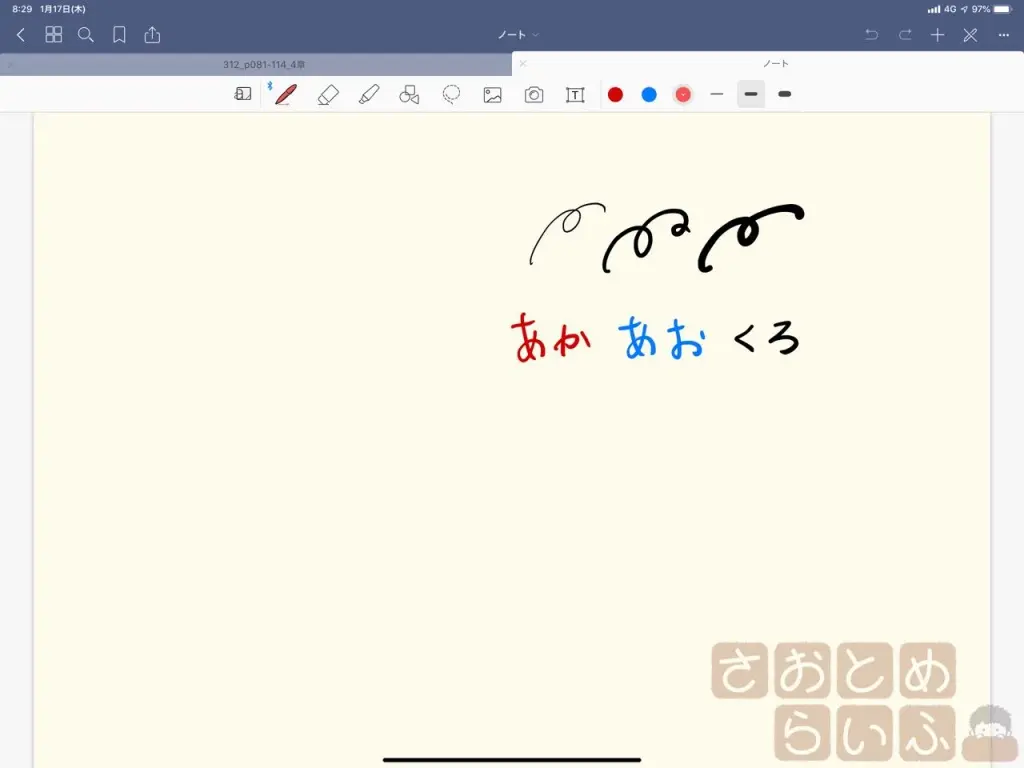
上のボタンが出ていて、紺色のメニューバーが表示されている時が編集モード
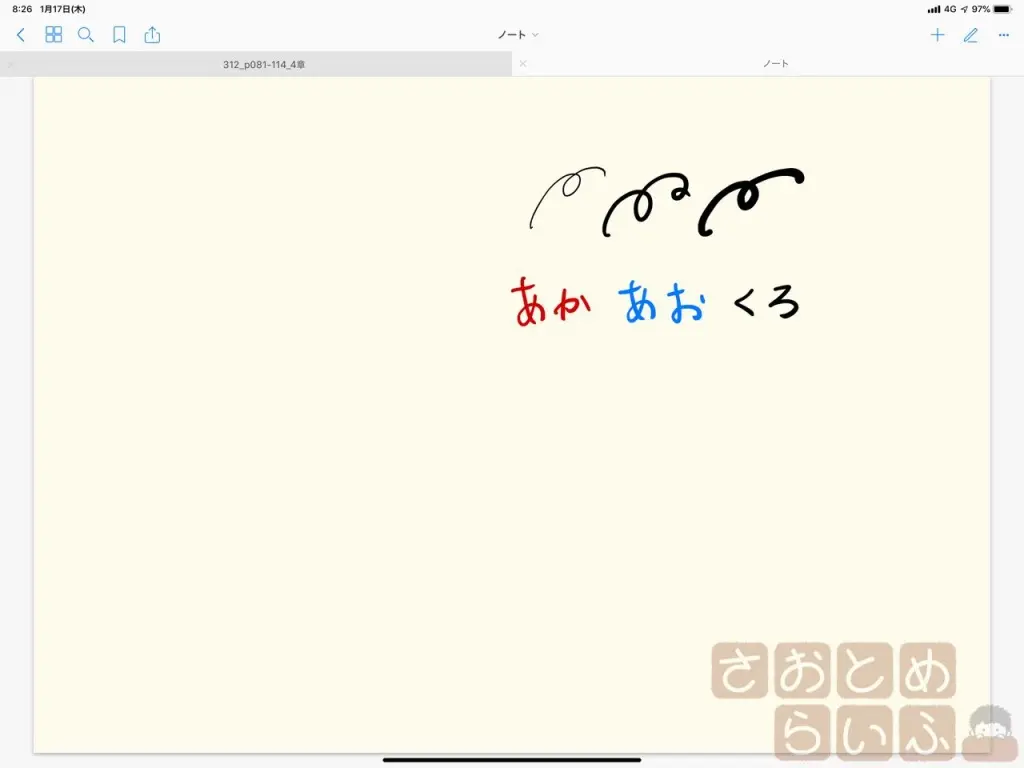
ペンのボタンなどが無い状態で、メニューバーがタブの色と同化している時が閲覧モードです。
メニューバーの色で、今がどっちのモードか判断できるのは結構嬉しいです。
ページのコピペが分かりやすくなった
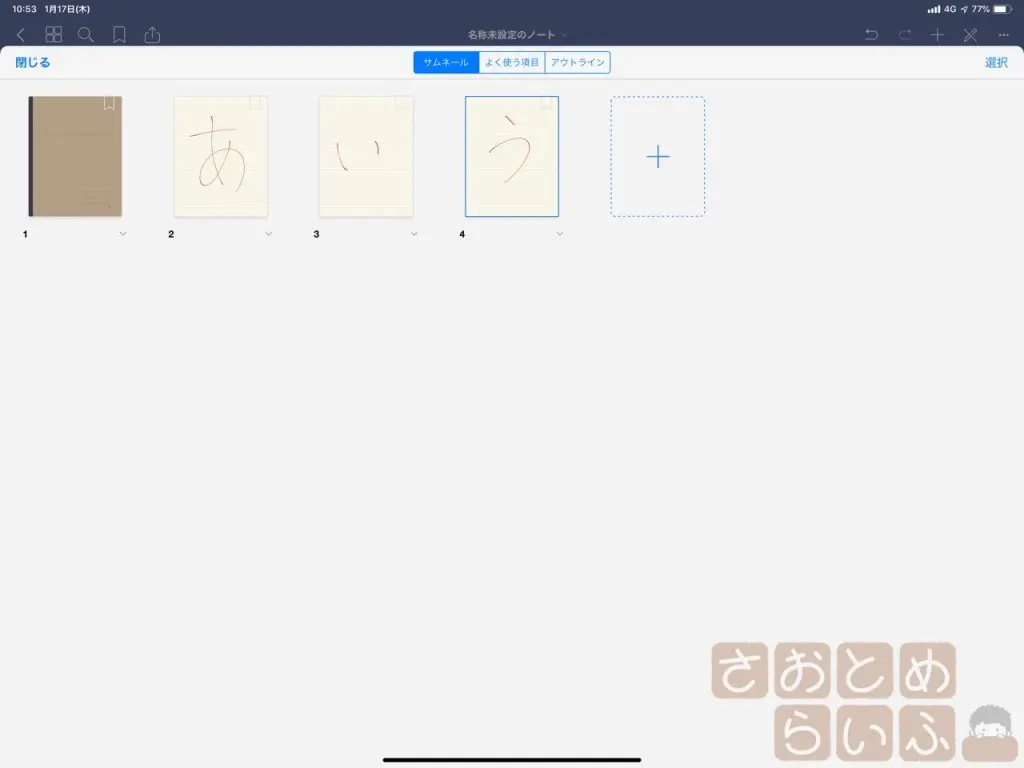
4までは、ページのコピー貼り付けをやろうと思う度に、あれ、どうやってページをコピペするんだっけ?と思うくらい、なんか複雑でした。
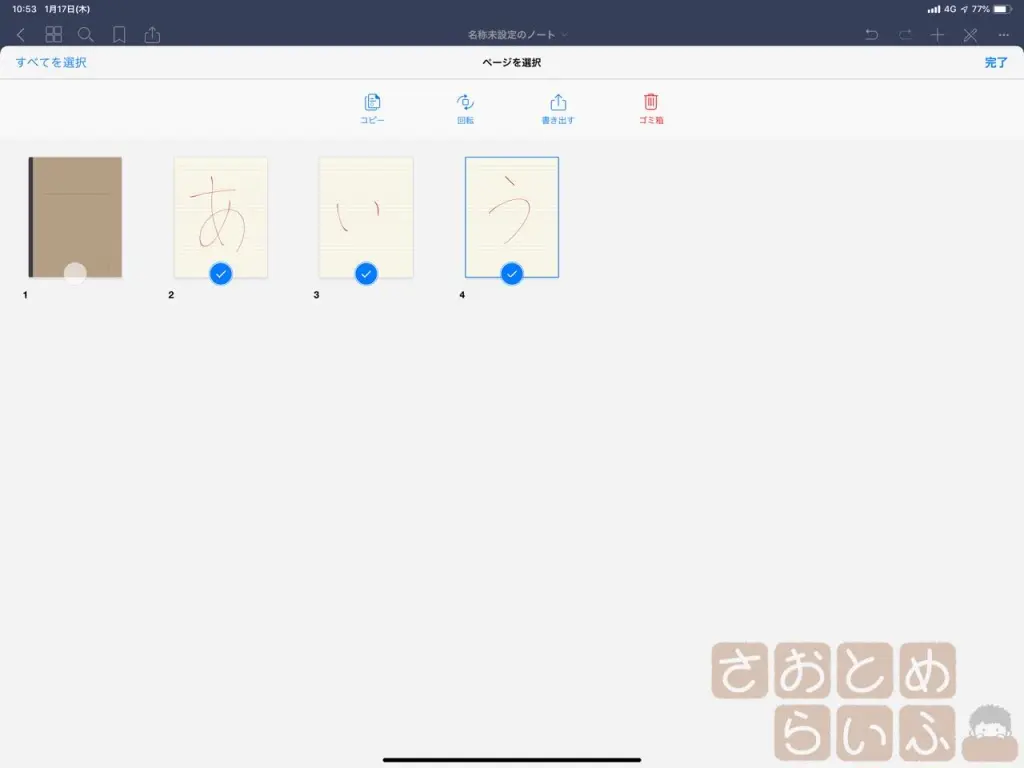
基本の思想は変わりませんが、ページを選択して、コピーをして、
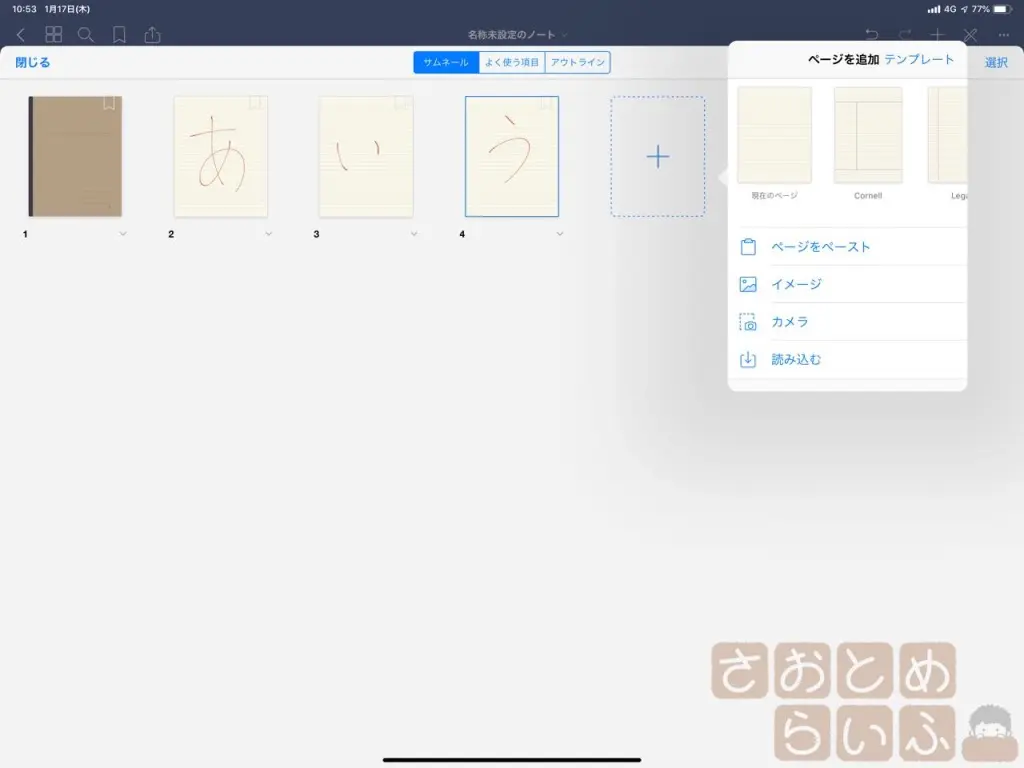
新しいページを追加する部分からペーストするのが、分かりやすくなりました。
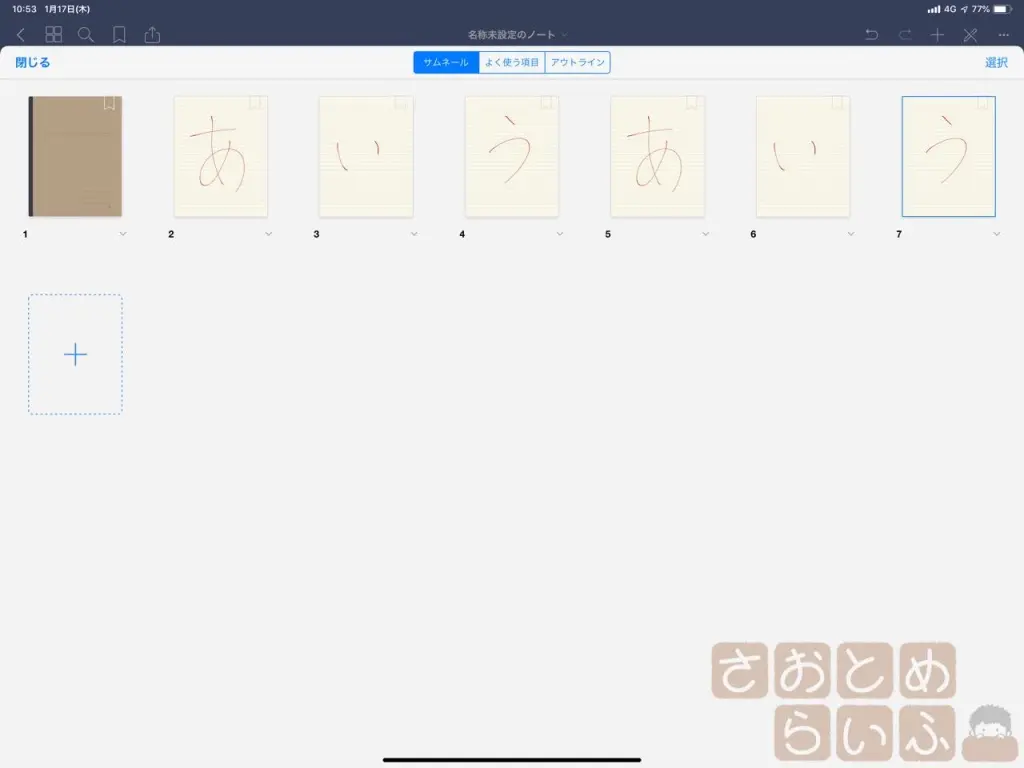
手書きの内容を別のページにコピーして取っておこうと思った時に、ほぼ迷わなくなりました。
複数の写真を一気に貼りやすくなった
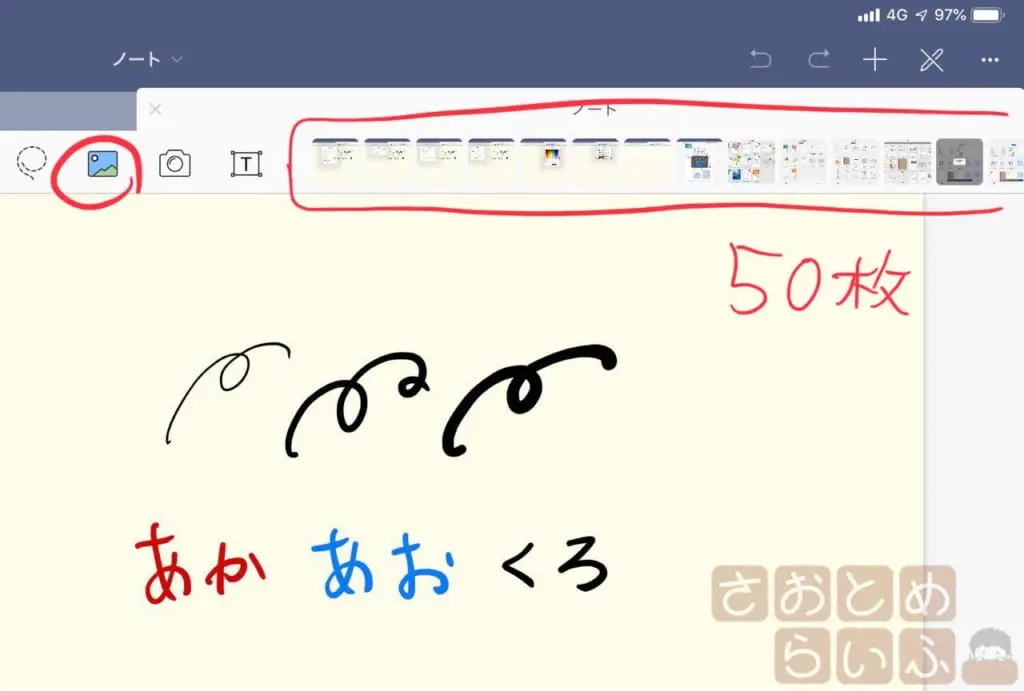
画像のアイコンをタッチすると、最後にカメラで撮った画像から50枚までメニューに表示されるようになりました。サムネイルをタッチするだけで画像が貼れます。
これ、アプリの使い方をまとめるためにスクリーンショットにメモ書きを入れるのに結構使えそうです。
残念な点
上記までは良かったと思った点を挙げましたが、ここからは残念に思った点を話します。
サムネイルが小さくなった
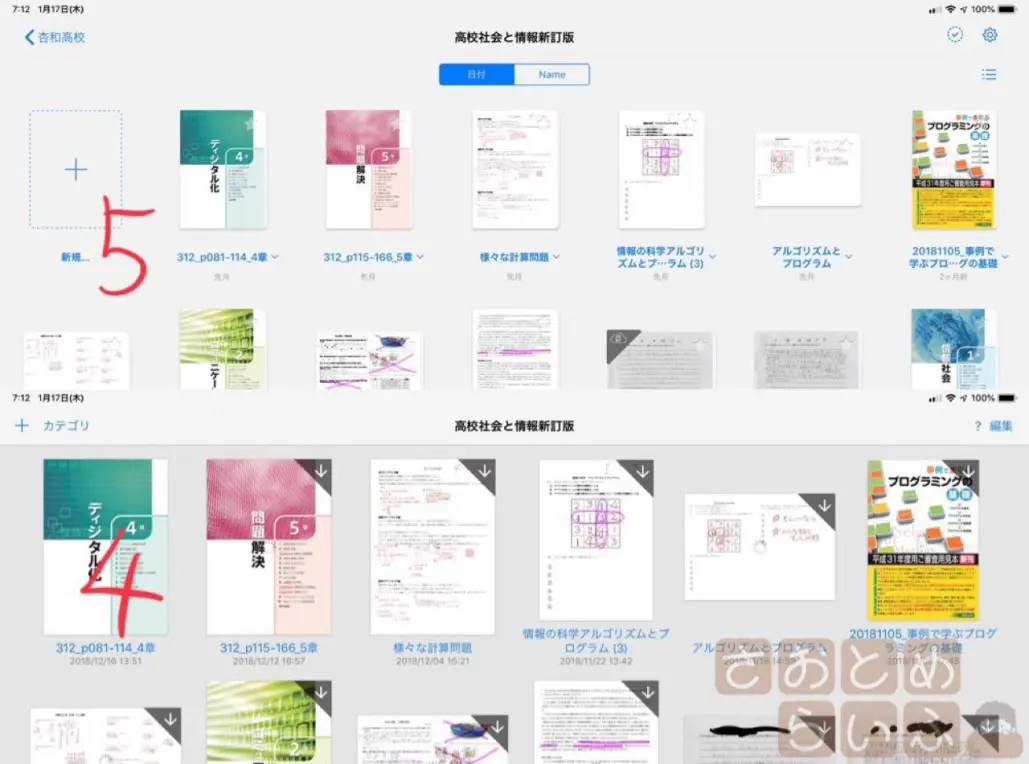
これも時代の流れ・・・なのか?ノートを一覧で表示した時のサムネイルが小さくなりました。なんかちょっと、残念です。僕は4までのサムネイルの大きさの方が好きです。
手動で並べ替える機能復活ならず
3の頃までは、ノート一覧の表示される順番を、手動で変更できました。4になって手動ソートが廃止されて、当時レビューが荒れました。もうかれこれ5年前のことですが、僕はずっと「手動で並べ替える機能が復活してくれないかなぁ」と思っていました。今回も見送られたというか、削除された機能は、もうここまで来たら恐らく復活は望めないでしょうね。残念です。
他にも要望として上がっていたもので、見開きで表示する機能や、2つのノートを同時に表示する機能などが見送られました。
ページズーム後の描画が重い
GoodNotesの最大の特長は、動作の軽さでした。重たいPDFのページもパッパッと拡大できました。しかしそれも4までです。5ではPDFを拡大すると、細かく描画され終わるまで、一瞬かかります。
4まではこんなことなかったんですよ。ズームした直後はページがボケていて、レンダリングが終わったらくっきり表示される。このラグが、ちょっと僕は好きじゃないです。仕方ないことかもしれませんが。
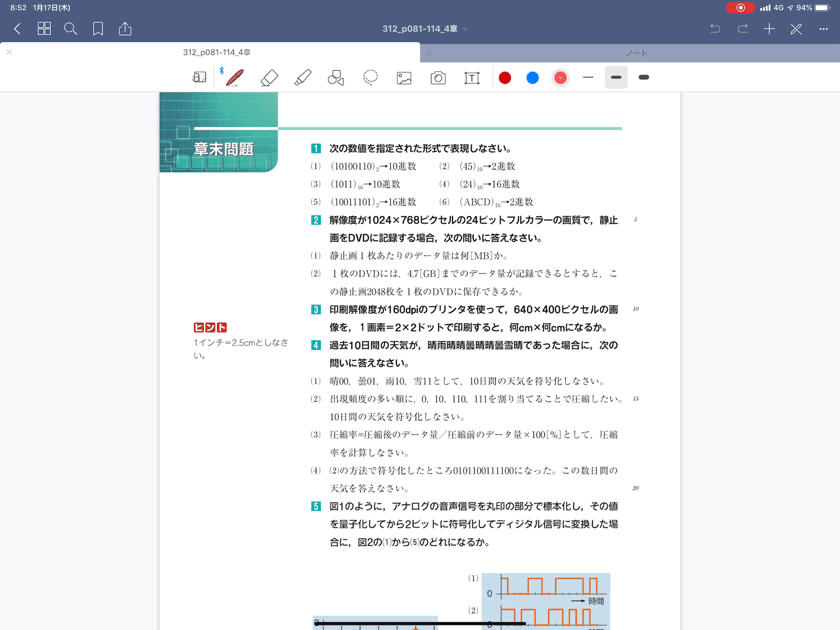
201902追記:アウトライン機能(4のブックマーク)が追加された
2019年2月25日時点で、GoodNotes5のアップデートがあり、最新バージョンにアップデートすることで、カスタムアウトラインという機能が使えるようになりました。簡単にいうと、GoodNotes4のブックマークという機能です。
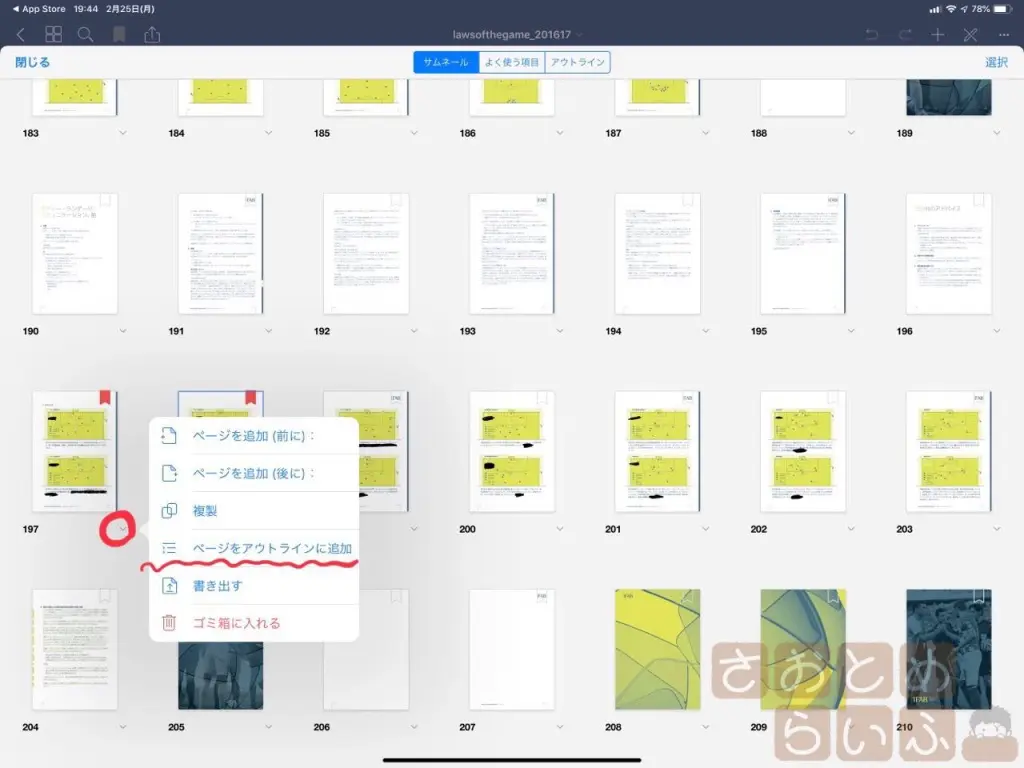
PDFなどを開いているとき、サムネイルを表示してから、ページ番号付近のボタンをタッチすると、メニューに「ページをアウトラインに追加」というボタンが追加されました。これをタッチしてから名前を入力しておくと、
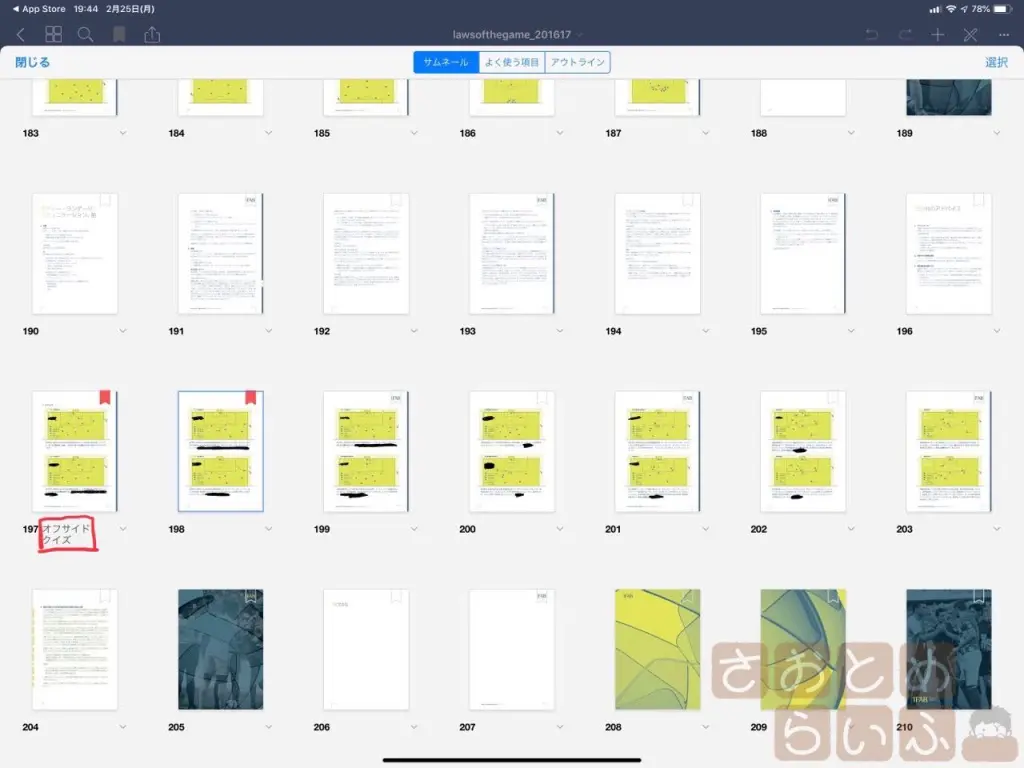
その名前がサムネイル一覧の表示されて、
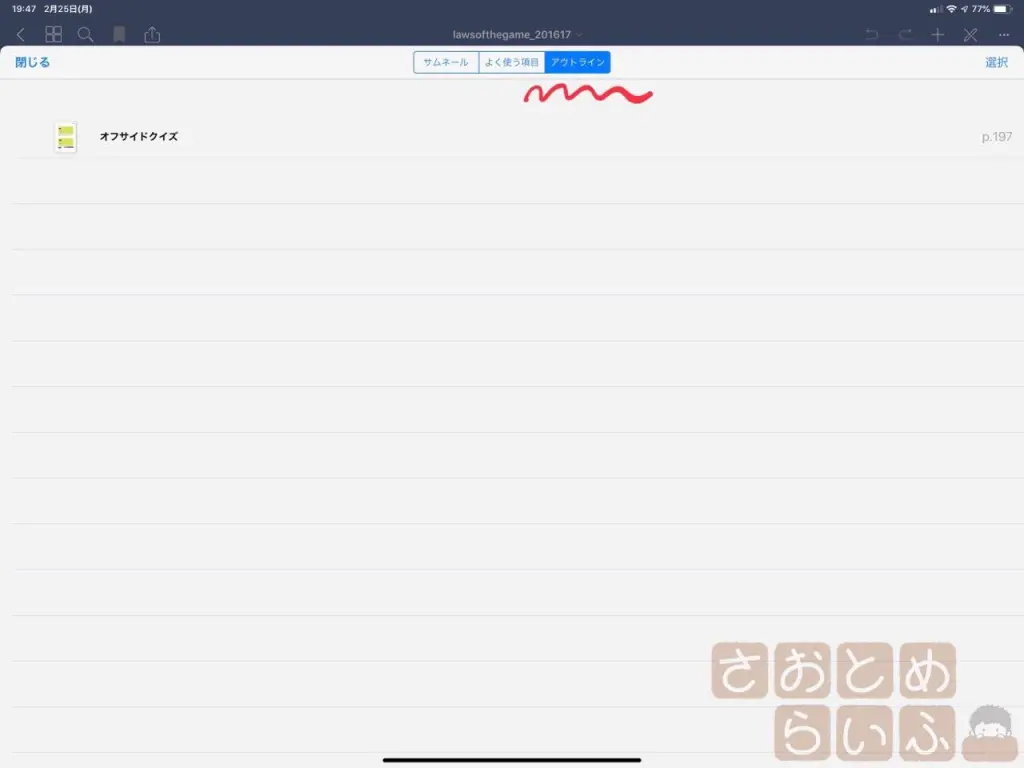
尚且つ、アウトライン表示に反映されます。これ、PDFに注釈を入れたりするのにGoodNotesを使っていた人が結構使っていた機能で、5が出た当初は実装されていませんでした。当記事のコメント欄にも「ブックマーク機能はどこですか」という質問が寄せられました。実装されて、本当に良かったです。
まとめ:GoodNotes 5はおすすめできる
とまぁここまで語ってしまうと、4の方が良かったと思うかもしれませんが、僕としては5は良いメジャーアップデートだと思っています。そりゃ不便になった部分は多少ありますが、それ以上に機能が改善されて、本当に使いやすくなりました。
既に4を持っている人はバンドル版として5を購入すると良いと思います。他のノートアプリ派だった人も、1度入れてみてください。5年ぶりのメジャーアップデートは、伊達じゃないです。
ここ5年の間に、SplitViewやドラッグ&ドロップにも対応してきたGoodNotes 4とは、これでお別れです。今まで僕の仕事を支えてきてくれてありがとう。最高の相棒だったよ。公式はまだまだ4のサポートとマイナーアップデートは続けると言っていますが、これからの時代は5だと思います。バンドル版があるうちに買っておくこと本当に良いですよ。
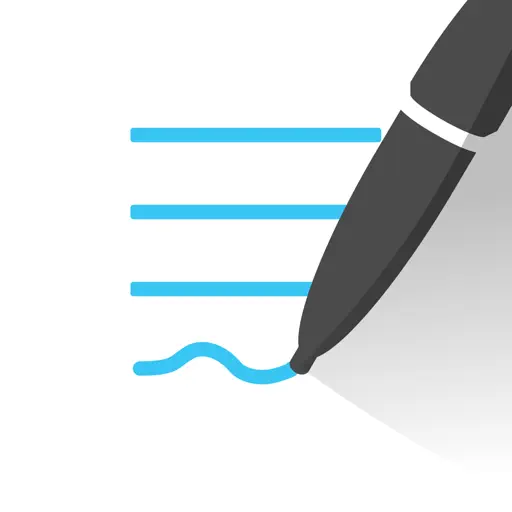
<div class="pochi_info">
<div class="pochi_name">
<a href="https://itunes.apple.com/jp/app/goodnotes-5/id1444383602?mt=8&uo=4&at=11l7gE">GoodNotes 5</a>
</div>
<div class="pochi_price">
960円
</div>
<div class="pochi_seller">
<a href="https://itunes.apple.com/jp/developer/time-base-technology-limited/id424587624?uo=4&at=11l7gE">Time Base Technology Limited</a>
</div>
<div class="pochi_time">
(2019.01.17時点)
</div>
<div class="pochi_post">
posted with <a href="http://pochireba.com" target="_blank" rel="nofollow noopener noreferrer">ポチレバ</a>
</div>
</div>
<div class="pochireba-footer">
</div>
